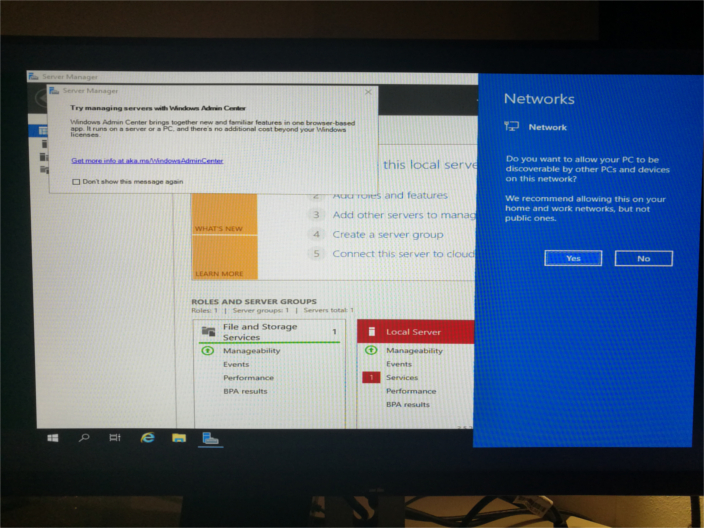Johdanto
Windows Server 2019 Datacenter on uusin ja toiminnallisuuksiltaan rikkain Windows Server -tuoteperheen käyttöjärjestelmä. Sen käyttö vaatii Windows Server CAL -lisenssin, joka voi kustantaa jopa 6,155 $ per käyttäjä.
Microsoft tarjoaa kuitenkin kokeilujaksoja Windows Server -käyttöjärjestelmiin 180 päivän ajaksi. Edellytyksenä on se, että käyttöjärjestelmän lataaja rekisteröityy henkilötiedoillaan. Käyttäjärjestelmä on ladattavissa ISO-tiedostona tai virtuaalisena kiintolevynä (VHD). Sitä voi myös kokeilla ilmaiseksi Azure-pilvipalvelussa.
Levykuvan lataaminen asennusohjelman luomiseksi
Latauslinkki: https://www.microsoft.com/en-us/evalcenter/evaluate-windows-server-2019
Valitsin sivulta latausvaihtoehdoksi ISO-tiedoston ja painoin “Jatka“.
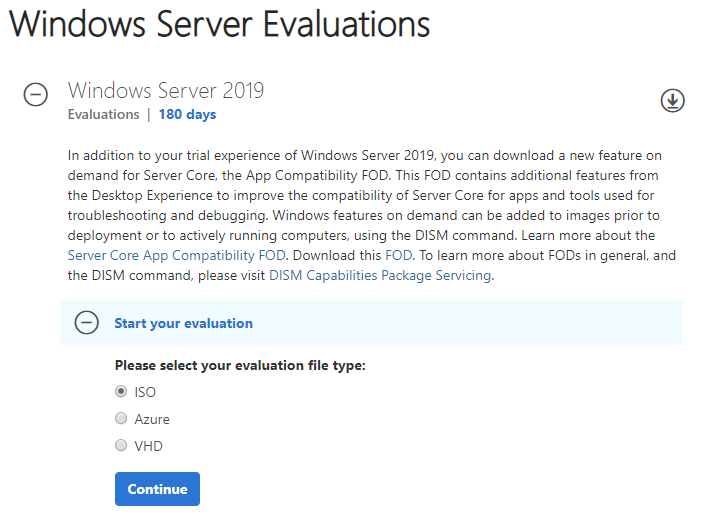
Sitten syötin tarvittavat henkilötiedot.
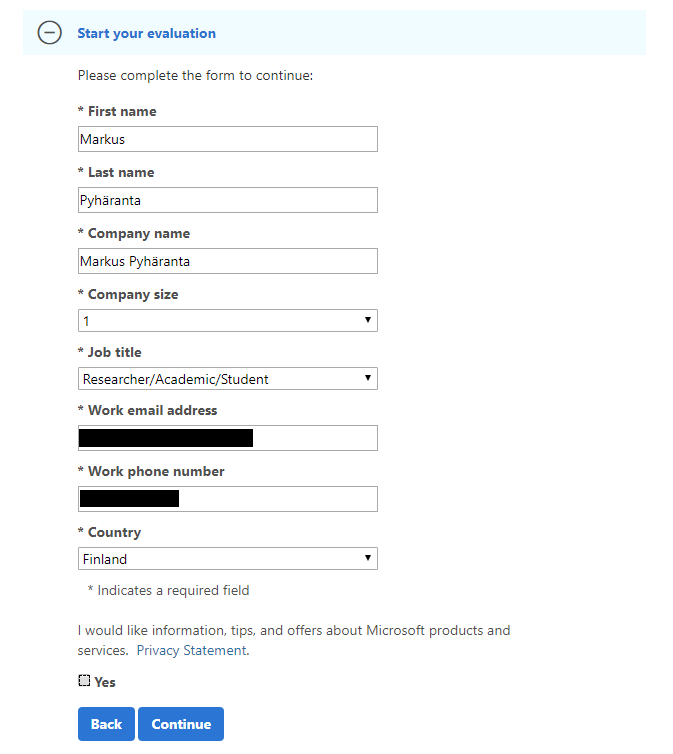
Lopulta sain ladattua ISO-tiedoston Windows Server 2019 Datacenter -käyttöjärjestelmästä. Loin siitä Rufus-ohjelmalla bootattavan USB-muistitikun, jolta käynnistin käyttöjärjestelmän asennuksen vanhaan Asuksen pöytäkoneeseen.
Käyttöjärjestelmän asennus
Asennusvaiheet ovat hyvin samanlaiset muiden Windows-käyttöjärjestelmien kanssa. Alkuvaiheessa valittiin asennuskieli ja näppäinasettelu.
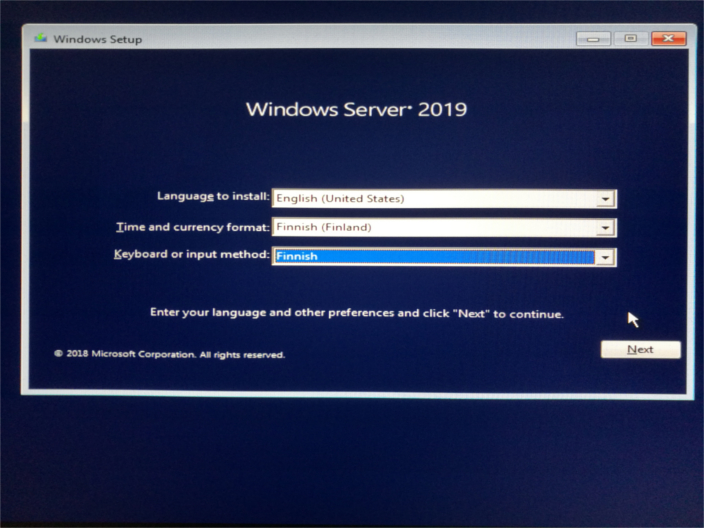
Sitten käynnistettiin asennus painamalla “Install now“.
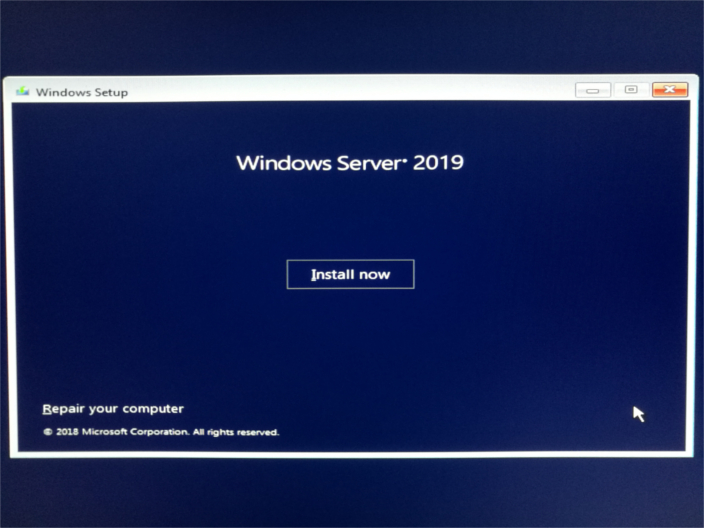
Seuraavaksi valittiin asennettava Windows Server versio. Valitsin Windows Server 2019 Datacenter Evaluation (Desktop Experience). Datacenter on kattavampi versio käyttöjärjestelmästä, eikä esimerkiksi rajoita Hyper-V -virtuaalikoneiden lukumäärää toisin kuin Standard -versio. Tarkat erot on listattu täällä: https://docs.microsoft.com/en-us/windows-server/get-started-19/editions-comparison-19
Desktop Experience -versiot sisältävät graafisen käyttöliittymän, kun taas Server Core -versiossa on pelkkä komentokehote.
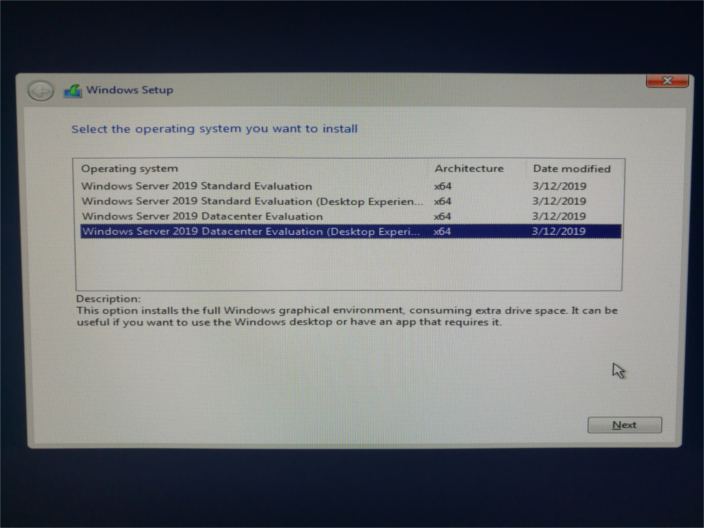
Sitten piti sallia Microsoftin lisenssiehdot.
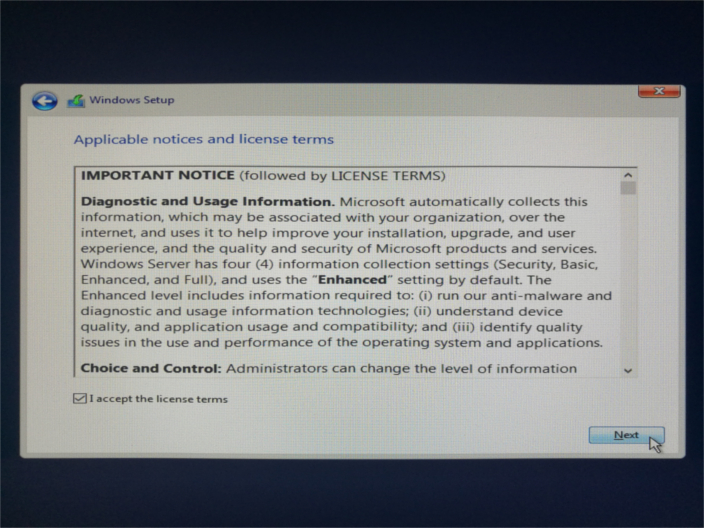
Asennuksen pystyi tekemään kustomoituna tai päivityksenä. Itse asensin palvelinkäyttöjärjestelmää vanhan Windows 10 -tietokoneen päälle, joten valitsin vaihtoehdon “Custom: Install Windows only (advanced)“. Tämä on se tyypillinen vaihtoehto, kun tehdään puhdasta asennusta.
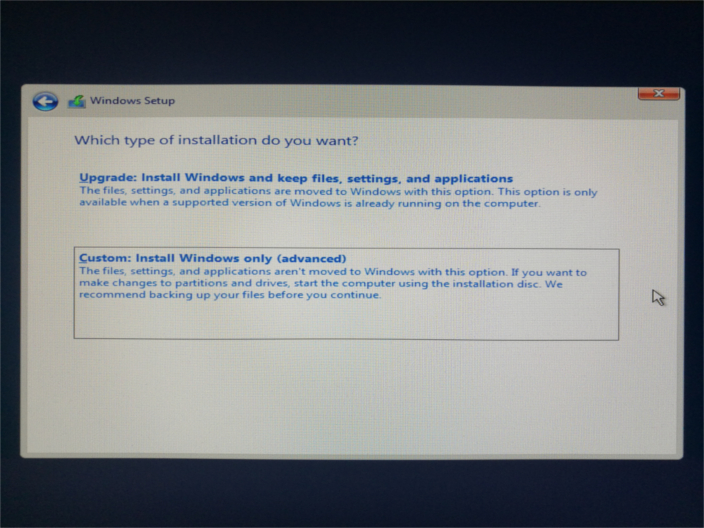
Koneella oli vanhat osiot Windows 10:ntä varten:
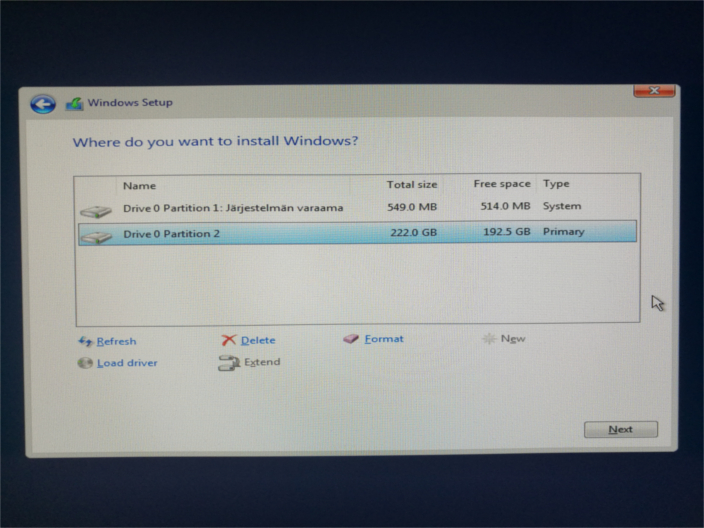
Poistin kaikki osiot, kunnes levyllä oli jäljellä vain varaamatonta tilaa. Sitten painoin “Next“.
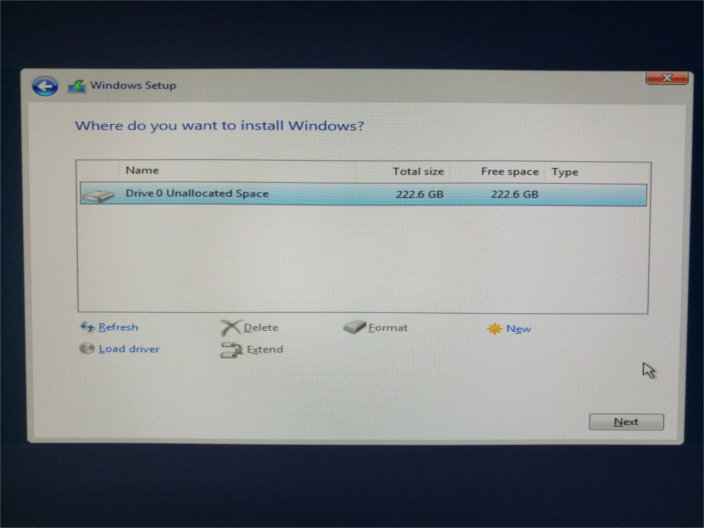
Asennusprosessi alkoi, joten odottelin…
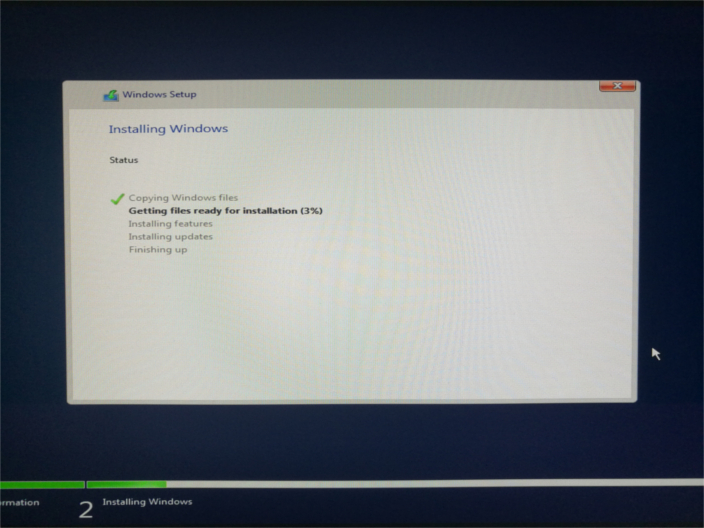
Lopulta pääsin asettamaan järjestelmävalvoja-tilille salasanan. Tili “Administrator” luotiin automaattisesti. Myöhemmin voi sillä kirjauduttuaan luoda lisää käyttäjätilejä, mutta tämä luodaan aina asennuksen yhteydessä. Asetin tilille vahvan salasanan ja painoin “Finish“.
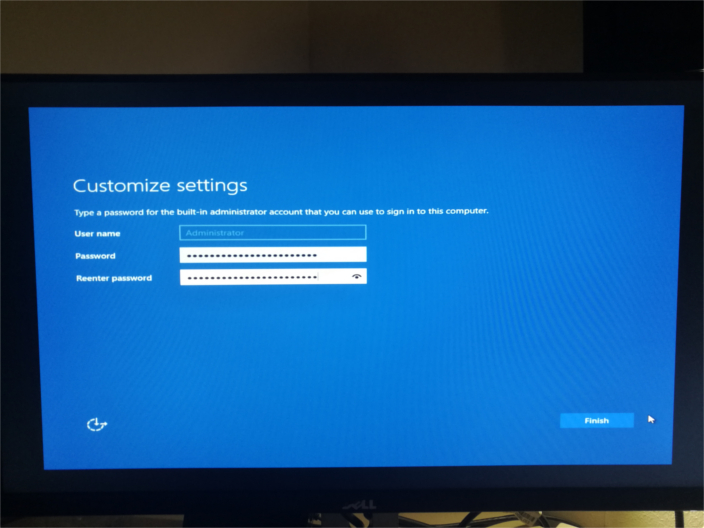
Sitten kirjauduin tilille asettamallani salasanalla:
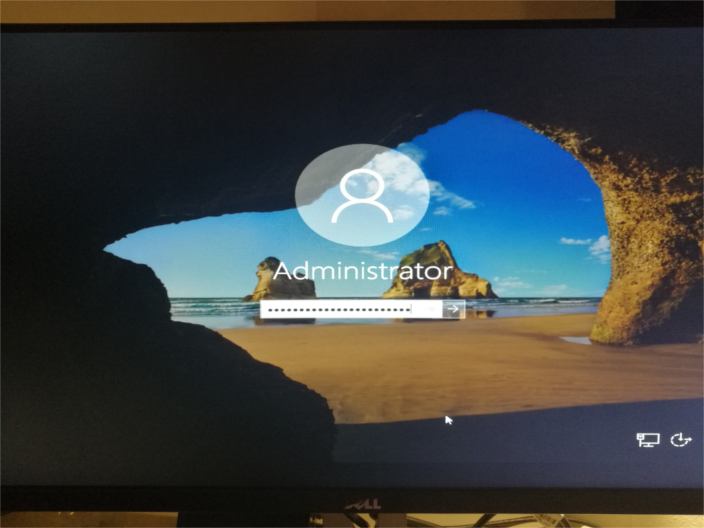
Windows Server 2019 Datacenter -käyttöjärjestelmä oli asennettu ja valmis konfiguroitavaksi. Se tosin pysyy aktiivisena vain sen 180 päivää.